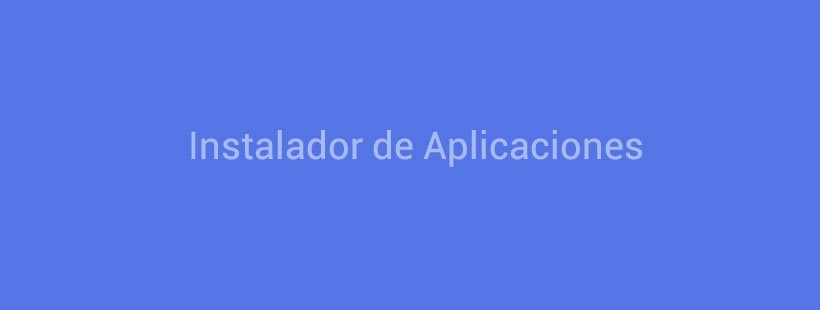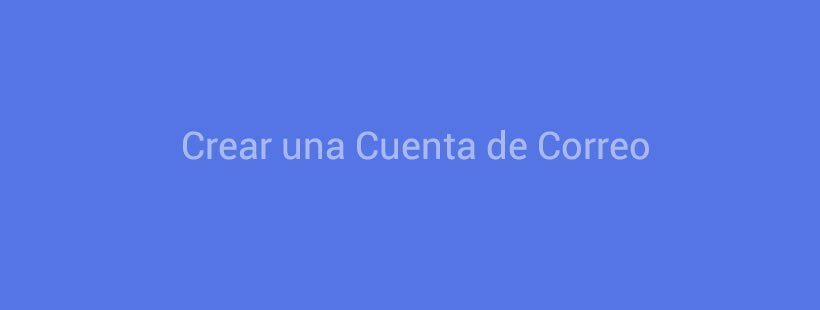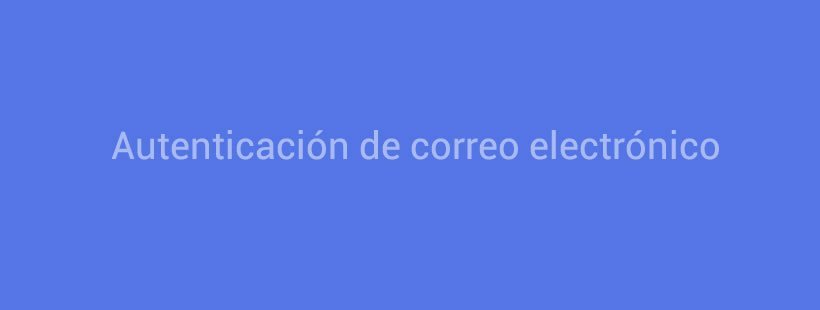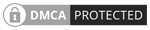Cómo crear una Base de Datos en cPanel
Las bases de datos de MySQL permiten almacenar una gran cantidad de información.
Son necesarias para hacer funcionar muchas aplicaciones de sitio web como los gestores de contenidos (Joomla, WordPress, Prestashop, Moodle, Drupal, etc).
Solo los usuarios de MySQL que tengan privilegios de acceso podrán leer o escribir en ella.
Para crear Base de Datos (BBDD) en tu hosting, debes seguir estos tres pasos básicos:
- Crear la Base de Datos.
- Creación del user MySQL.
- Asociar y dar los privilegios necesarios al usuario mysql creado.
Vamos a desarrollar estos 3 puntos para que te sea más fácil.
Indice de este artículo
1. Crear Base de Datos MySQL
Podemos usar el asistente «Asistente de Base de datos MySQL®» que ofrece Cpanel, con el que mediante varios pasos guiados, podremos fácilmente crearla desde cero.
Sin embargo, en este tutorial vamos a detallar los pasos para crearla manualmente con todas las herramientas que ya nos ofrece el panel de control.
- Lo primero que debemos hacer, es acceder a nuestro cPanel (ej. http://mi-dominio.com/cpanel) e ingresar autenticado introduciendo las claves que hemos recibido por email al darnos de alta.
- Ahora vamos a la sección «Base de Datos» y pinchamos en el enlace «Bases de datos MySQL«.
- A continuación, creamos la BBDD introduciendo el nombre que queremos darle (máximo 56 caracteres).
- Pinchar en la opción «Crear una nueva base de datos» y pinchar posteriormente en el botón «Crear Base de Datos«.
El sistema nos confirmará que se la ha creado con el nombre elegido y hacemos click en «<- Hacia atrás«.
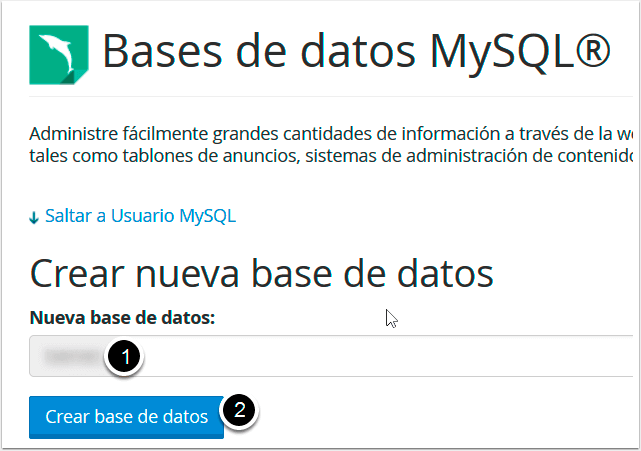
2. Crear el usuario MySQL
Lo siguiente es crear el usuario asociado a nuestra BBDD, así que introducimos el nombre que le queremos dar (también recomendamos máx. 7 caracteres) en «Usuarios de MySQL» y una contraseña segura.
Pinchamos «Crear un usuario«. De nuevo el sistema nos lleva a una pantalla que confirma su creación y volvemos haciendo click en «<- Hacia atrás«.
Como siempre aquí te recomendamos que uses contraseñas muy seguras (10 caracteres, mayúsculas y mínúsculas).
Este user es el que tendrá privilegios para escribir en nuestra BBDD, crear una tabla o modificar cualquier elemento de la misma.
Debemos asegurarnos que ningún tercero pueda hacerlo de manera fácil.

3. Darle privilegios
Finalmente, tenemos que asociar y dar todos los privilegios de este usuario en la base de datos que hemos creado anteriormente.
Para ello, debemos visitar el apartado «Agregar un usuario a una base de datos«.
Selecciona el que quieras y la base de datos de los desplegables y pincha en el botón «Agregar».
3.1 Agregar Usuario a la Base de Datos
Debes visitar el apartado «Agregar un usuario a una base de datos«.
Selecciona el usuario y la BBDD que quieres vincular de los desplegables.
Pincha en el botón «Agregar».
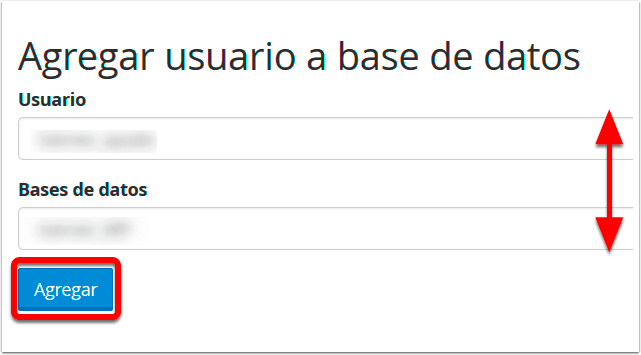
3.2 Administrar Privilegios
En la siguiente pantalla, damos todos los permisos pinchando en «TODOS LOS PRIVILEGIOS» y hacemos click en el botón «Hacer Cambios».
El sistema nos confirmará los cambios con lo que hemos concluido el proceso de la creación de una BBDD.
Puede ser que quieras que un determinado usuario mysql no tenga todos los permisos sobre determinada base de datos. Esto también lo podrás configurar desde aquí, seleccionando solo aquellos privilegios que quieras facilitarle.
NOTA IMPORTANTE: Observaremos que los nombres llevan un prefijo. Este prefijo es el nombre de usuario de cpanel_.
Los nombres llevarán siempre este prefijo cuando queramos conectar al servidor MySQL.
Si no ponemos correctamente los nombres en la configuración de nuestro gestor de contenidos el sistema no podrá conectar y dará error.
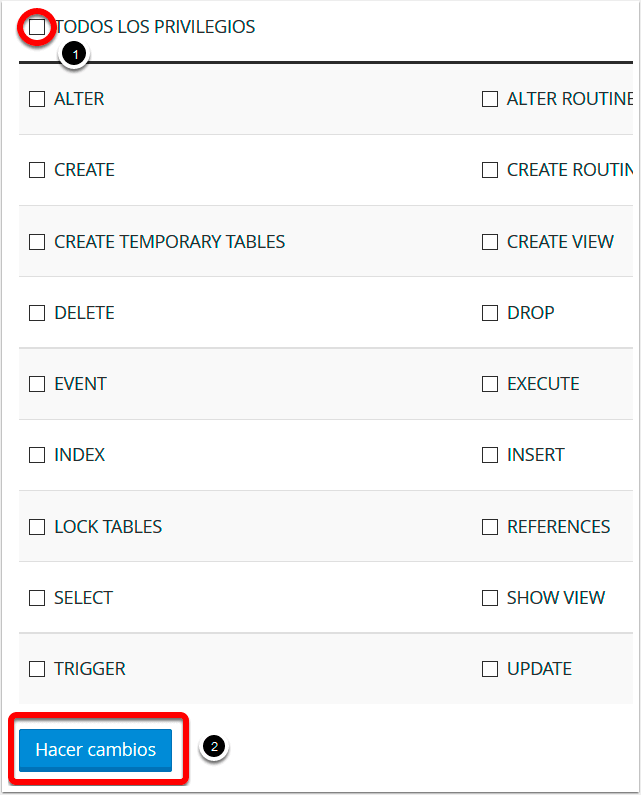
4. phpMyAdmin
Es una herramienta web que nos ayuda a gestionar los datos y tablas MySQL.
Para acceder a ella, debemos ir a la sección de cPanel > Bases de Datos > phpMyAdmin
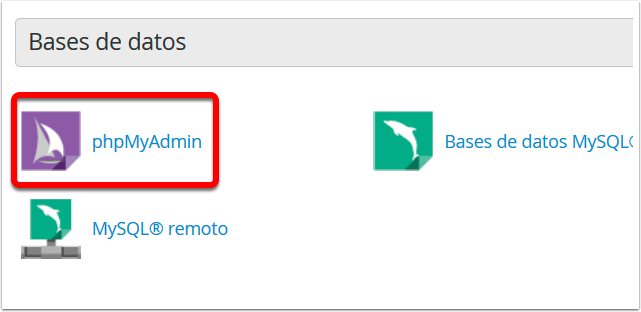
4.1 Crear Base de Datos phpMyAdmin
Podemos también crearlas con esta herramienta, además de hacerlo en cPanel.
Para crear bases de datos en phpMyadmin desde la página principal, en la sección base de datos – Crear nueva base de datos*.
*NOTA: Las bases de datos son necesarias crearlas en cPanel, no en phpMyAdmin.
Si creamos una base de datos fuera de cPanel, éste no podría gestionarla adecuadamente.
Debido a esto, la opción de crear una BBDD no está disponible en el phpMyAdmin de cPanel de nuestros hostings.
Hay que crearla en cPanel primero, y después ya se podrá gestionarla con ella (modificar la tabla que quieras, crear algún campo extra, buscar registros, ejecutar una sentencia sql, etc.)
Sin embargo, si instalamos una versión cliente de phpMyAdmin en nuestro hosting distinta a la del servidor, una versión php standard, sí podremos acceder a todas sus funciones. Para hacer esto, debes contactar con nosotros.
Te puede interesar también...